使用Coreldraw制作双色双层立体字
我们应该怎么用CorelDRAW制作立体文字呢?一起来学习一下吧!

文字编辑
1、使用文字工具,写出文字,例:限时促销


轮廓图
1、在阴影组,选择使用轮廓图工具,对文字进行向外轮廓2.数量为1个

2、把鼠标移至向外轮廓文字位置,点击右键,选择拆分轮廓群组(Ctrl+k)使其分为两个图形

2、改变3层文字的颜色,第一层鲜红,第二层暗红,第三层浅红

2、点击鲜红色文字,鼠标向下拖动至深红色文字,松开鼠标,调和完成3.调整调和次数,为100,视电脑承受程度调整

调整文字颜色与调和
1、重新选择鲜红文字,点击+号键,原地复制一个,改为黄色
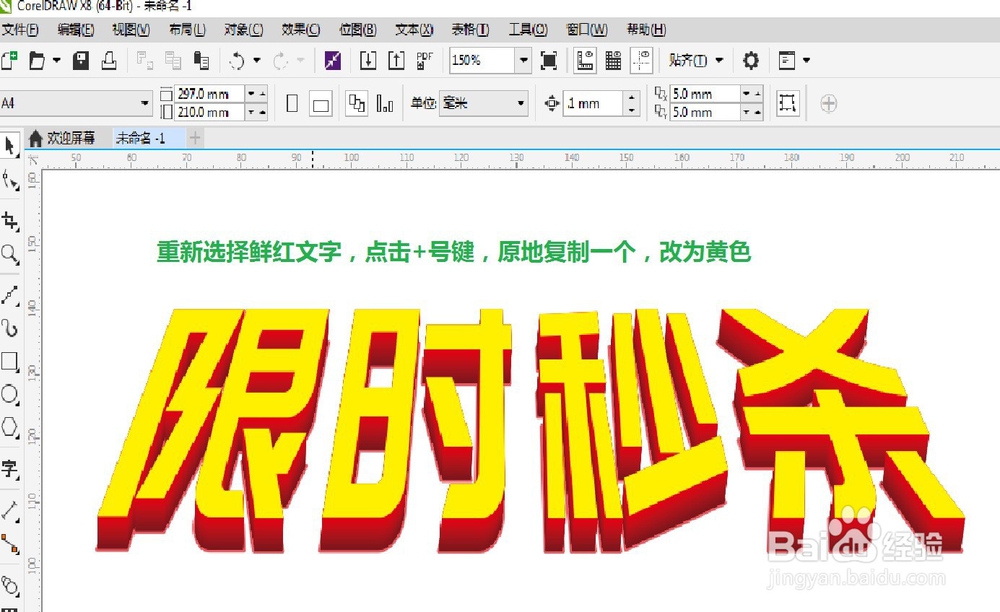


最终效果
1、最后,效果,大家可以根据自身设计进行调整。
